GENIUS MaxFire Blaze2 User Manual [ru, de, es, fr, it, en, cs, pl]
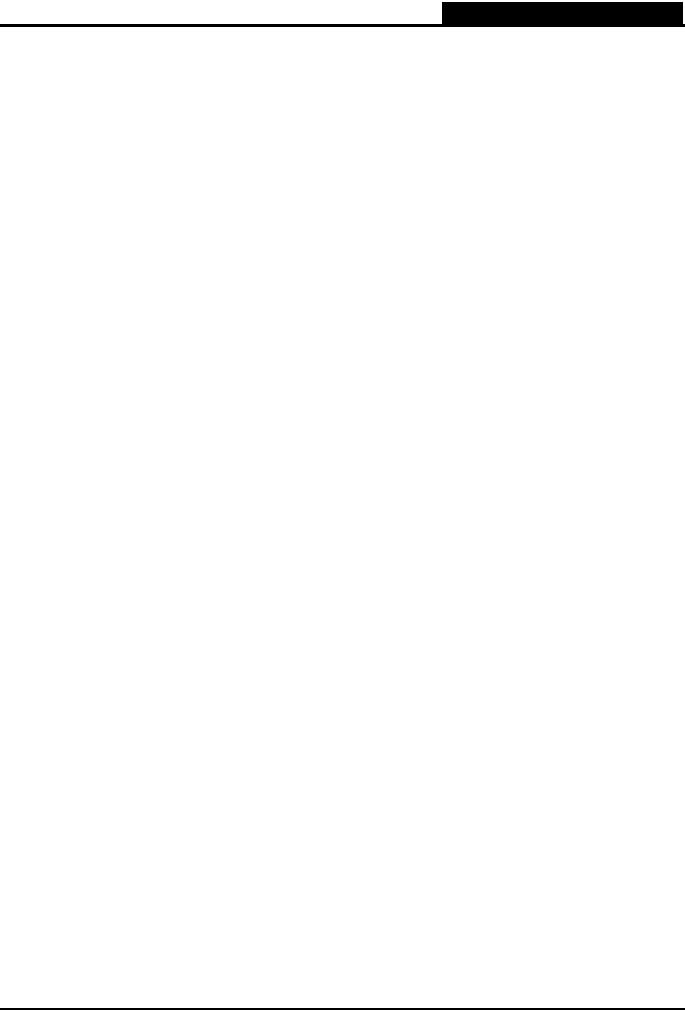
Table of Contents
English ………………………………………………………………………..1 |
|
Pyccĸии ……………………………………………………………………3 |
|
Deutsch ………………………………………….…………………………..5 |
|
Français ……………………………………………………………………..7 |
|
Italiano ……………………………………………………………………….9 |
|
Espaňol …………………………………………………………………….11 |
|
Português ………………………………………………………………...13 |
|
Brasil .................................................................................................. |
15 |
Nederland ………………………………………………………………...17 |
|
Česky ……………………………………………………………………..19 |
|
Magyar ……………………………………………………………………21 |
|
Polski .................................................................................................. |
23 |
SRPSKI ................................................................................................ |
25 |
Türkçe ................................................................................................ |
27 |
ﻲﺑﺮﻋ ................................................................................................ |
29 |
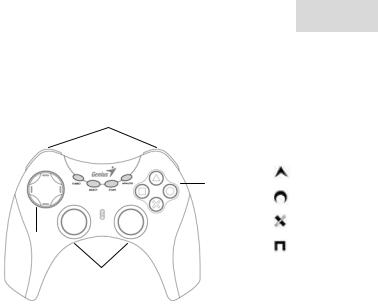
English
Introduction
The MaxFire Blaze Series is designed for PlayStation2/ PlayStation one systems. The dual motor vibration emulates reality; so you get more enjoyment when you play a game. This multi-functional game controller will bring you into another new realm of game playing.
L1, L2, R1, R2 Button
|
PS2 |
PC |
|
||
|
Button |
|
Button |
|
4 |
|
|
|
|
|
|
|
Button |
|
Button |
|
3 |
|
|
|
|
|
|
8 Way D-Pad |
Button |
|
Button |
|
1 |
|
|
|
|
|
|
Button |
|
Button |
|
2 |
|
|
|
|
|||
|
|
|
|
|
|
Analog stick
&L3, R3 Button
A)For use on PlayStation 2 (for “MaxFire Blaze2” & “MaxFire Blaze”)
MAXFIRE Blaze 2 series has Digital and Analog modes when using
PlayStation2: The first LED below the game pad is the Turbo/Auto indication light. The second LED is the Mode light. It is in Digital Mode when the second LED is off; and it is in Analog Mode when the LED is on (red).
Connect to PlayStation 2/ PlayStation One
1.Plug the PS2 standard connector of MaxFire Blaze into the PS 2/PS one.
2.According to the game request, press the Mode button and choose the suitable Mode (Digital or Analog Mode).
3.You can now play your game.
Note: It is normal that some games will be locked automatically in Analog Mode (because some games must be played under Analog Mode).
1

English
B) For use on PC (for “MaxFire Blaze2”) Install the Driver:
Put the Driver disk into the CD-ROM of your PC and follow the directions as they are shown.
Install the game controller:
1.Plug the USB connector of MaxFire Blaze2 into the PC.
2.According to the game request, press the Mode button and choose the suitable Mode (Digital or Analog Mode).
3.You can now play your game.
Notice: If you don’t use the game controller for a long time, remove the
USB connector from your computer.
C) Turbo/Auto function set up
 ,
,  ,
,  ,
,  , L1, L2, R1, R2 can be set up with Turbo/Auto function. There are three modes: Normal, Turbo and Auto. Normal is the standard state, Turbo is fast fire state, and Auto is automatic fire
, L1, L2, R1, R2 can be set up with Turbo/Auto function. There are three modes: Normal, Turbo and Auto. Normal is the standard state, Turbo is fast fire state, and Auto is automatic fire
state. Under “NORMAL,” the Turbo LED on the game controller is off.
Turbo set up
1.Select the button you want to be Turbo first.
2.Press the button “once” to set up in fast fire state (Turbo).
3.After establishing the Turbo function, when you press this button, the green Turbo LED will be lit. You don’t have to press any button; the green Turbo LED will always be bright.
4.Undo the Turbo function: Press the button you designated to be the Turbo button “twice”. The Turbo LED will now be off.
Auto set up
1.Push the Turbo button first.
2.Press the button “twice” you want to be in automatic fire state (Auto)
3.After establishing the Auto function, the green Turbo LED will be lit. You don’t have to press any button; the green Turbo LED will always be bright.
4.Remove the Auto function: Press the Turbo button and press the button “once” that you set up in Auto mode. The green Turbo LED will be off.
Note: If you want to remove all Turbo/Auto functions at one time, pull out the connector then plug it again.
2
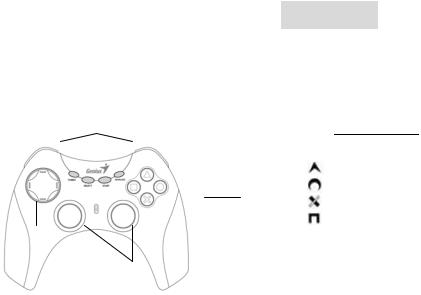
Русский
Введение
Игровой пульт MaxFire Blaze Series предназначен для систем
PlayStation2/PlayStation one. Двойной двигатель обеспечивает вибрацию, благодаря которой игра становится более реалистичной. Этот многофункциональный игровой пульт перенесет вас в новый мир игр.
Кнопки L1, L2, R1, R2
PS2 |
ПК |
|
||
Кнопка |
|
Кнопка |
|
4 |
Кнопка |
|
Кнопка |
|
3 |
Кнопка |
|
Кнопка |
|
1 |
Кнопка |
|
Кнопка |
|
2 |
Аналоговые рычаги и кнопки
L3, R3
А) Для PlayStation 2 («MaxFire Blaze2» и «MaxFire Blaze»)
MAXFIRE Blaze2 для работы с PlayStation2 имеет цифровой и аналоговый режимы. Первый индикатор под игровой панелью – индикатор «Турбо»/«Авто». Второй – индикатор режима. В цифровом режиме второй индикатор не горит, в аналоговом горит (красный сигнал).
Подключение к PlayStation 2/PlayStation One
1.Подключите стандартный разъем PS2 пульта MaxFire Blaze 2 к
гнезду PS 2/PS one.
2.По указаниям игры нажмите на кнопку выбора режима и выберите его (цифровой или аналоговый).
3.Можно начинать игру.
Примечание. Некоторые игры автоматически блокируются в аналоговом режиме (некоторые игры должны воспроизводиться в аналоговом режиме). Это нормально.
Б) Для компьютера («MaxFire Blaze2») Установка драйвера
Установите компакт-диск с драйвером в дисковод компакт-дисков и следуйте инструкциям.
3
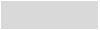
Русский
Установка игрового пульта
1.Подключите разъем USB пульта MaxFire Blaze2 к компьютеру.
2.По указаниям игры нажмите на кнопку выбора режима и выберите его (цифровой или аналоговый).
3.Можно начинать игру.
Примечание. Если игровой контроллер не будет использоваться в течение длительного времени, отключите разъем USB от компьютера.
В) Настройка функции «Турбо»/«Авто»
В качестве кнопок «Турбо»/«Авто» можно настроить кнопки  ,
,  ,
,  ,
,  , L1, L2, R1 и R2. Имеется три режима: нормальный, турбо и автоматический. Нормальный – это стандартный режим, турбо – быстрая стрельба, а авто – автоматическая стрельба. В
, L1, L2, R1 и R2. Имеется три режима: нормальный, турбо и автоматический. Нормальный – это стандартный режим, турбо – быстрая стрельба, а авто – автоматическая стрельба. В
нормальном режиме индикатор «Турбо» на контроллере не горит.
Настройка турборежима
1.Выберите кнопку, которая будет выполнять функцию «Турбо».
2.Нажмите на эту кнопку один раз для настройки быстрого огня
(«Турбо»).
3.После настройки функции «Трубо» при нажатии на эту кнопку загорится зеленый индикатор «Турбо». Нажимать ни на какие кнопки не требуется, индикатор «Турбо» всегда будет гореть.
4.Отключение функции «Турбо»: Дважды нажмите на кнопку, которую вы ранее назначили кнопкой «Турбо». Индикатор
«Турбо» выключится.
Настройка автоматического режима
1.Нажмите на кнопку «Турбо».
2.Дважды нажмите на кнопку, которая должна включать режим автоматической стрельбы («Авто»)
3.После настройки функции «Авто» загорится зеленый индикатор «Турбо». Нажимать ни на какие кнопки не требуется, индикатор «Турбо» всегда будет гореть.
4.Отключение функции «Авто»: Нажмите на кнопку «Турбо» и один раз нажмите на кнопку, которую вы ранее назначили кнопкой «Авто». Индикатор «Турбо» выключится.
Примечание. Для отключения функций «Турбо» и «Авто» одновременно отключите разъем и подключите его вновь.
4
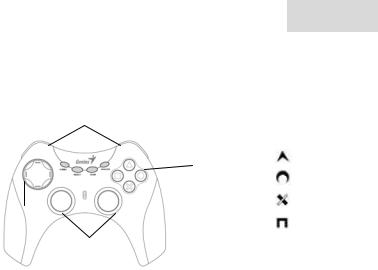
Deutsch
Einführung
Die MaxFire Blaze Serie wurde für PlayStation2/PlayStation-One Systeme entwickelt. Die Rütteleffekte des Dualmotors machen das Spiel wirklichkeitsnah; mehr Spass beim Spiel. Dieses multifunktionales Gamepad erschliesst eine neue Spielerfahrung.
L1-, L2-, R1-, R2-Knopf |
PS2 |
PC |
|
|
|
|
|||
|
Knopf |
|
Knopf |
4 |
|
|
|
|
|
|
Knopf |
|
Knopf |
3 |
|
|
|
|
|
8-Wege-D-Pad |
Knopf |
|
Knopf |
1 |
|
|
|
|
|
Knopf |
|
Knopf |
2 |
|
|
|
|||
|
|
|
|
|
Analogstick
&L3-, R3-Knopf
A)Verwendung mit PlayStation2 (für „MaxFire Blaze2” und „MaxFire Blaze”)
Die MAXFIRE Blaze-Serie bietet für PlayStation2 einen Digitalmodus und einen Analogmodus: Die erste LED-Anzeige unten am Gamepad, ist die Turbo-Auto-Anzeige. Die zweite LED-Anzeige ist die Modus-Anzeige. Im Digitalmodus ist die zweite LED-Anzeige deaktiviert; im Analogmodus leuchtet sie rot.
Anschluss an PlayStation 2/PlayStation One
1.Stecken Sie den PS2/Stecker des MaxFire Blaze in die PS 2/PS 1 Buchse.
2.Drücken Sie die Modustaste entsprechend der Spielanleitung und wählen Sie den entsprechenden Modus (Digital oder Analog) aus.
3.Jetzt können Sie Ihr Spiel starten.
Hinweis: Es ist normal, dass manche Spiele automatisch den Analogmodus wählen (weil sie nur im Analogmodus gespielt werden können).
B) Verwendung mit einem PC (für „MaxFire Blaze2”) Treiberinstallation:
Legen Sie die Treiber-CD-ROM in das CD-ROM-Laufwerk Ihres PC ein
5

Deutsch
und folgen Sie den Anleitungen auf dem Bildschirm.
Installation des Gamepads:
1.Verbinden Sie den USB-Stecker des MaxFire Blaze2 mit dem PC.
2.Drücken Sie die Modustaste entsprechend der Spielanleitung und wählen Sie den entsprechenden Modus (Digital oder Analog).
3.Jetzt können Sie Ihr Spiel starten.
Hinweis: Wenn Sie das Gamepad längere Zeit nicht benutzen, sollten
Sie den USB-Stecker herausziehen.
C) Einrichten der Turbo/Auto-Funktion
Die Knöpfe  ,
,  ,
,  ,
,  , L1, L2, R1, R2 können mit den Funktionen Turbo und Auto belegt werden. Es gibt drei Möglichkeiten: Normal, Turbo und Auto. Normal ist der Standardmodus, Turbo ist der Schnellfeuermodus, Auto ist der Programmmodus, in dem die Art des Feuerns automatisch gewählt wird. Wird Normal ausgewählt, ist die
, L1, L2, R1, R2 können mit den Funktionen Turbo und Auto belegt werden. Es gibt drei Möglichkeiten: Normal, Turbo und Auto. Normal ist der Standardmodus, Turbo ist der Schnellfeuermodus, Auto ist der Programmmodus, in dem die Art des Feuerns automatisch gewählt wird. Wird Normal ausgewählt, ist die
Turbo-Auto-LED-Anzeige deaktiviert.
Turbo-Einrichtung
1.Wählen Sie zuerst den Knopf aus, der mit Turbo belegt werden soll.
2.Dücken Sie die Turbotaste einmal für Schnellfeuer (Turbo).
3.Nachdem die Turbofunktion eingerichtet ist, leuchtet die grüne LED-Anzeige, sobald dieser Knopf gedrückt wird. Es braucht kein Knopf gedrückt werden; die grüne LED-Anzeige leuchtet konstant.
4.Aufheben der Turbofunktion: Drücken Sie den Turbknopf zweimal. Die grüne LED-Anzeige erlischt.
Auto-Einrichtung
1.Drücken Sie zuerst den Turboknopf.
2.Drücken Sie den Knopf zweimal, den Sie mit der automatischen Feuerfunktion (Auto) belegen möchten.
3.Nach dem Einrichten der Autofunktion leuchtet die grüne LED-Anzeige. Sie brauchen keinen Knopf zu drücken; die grüne LED-Anzeige leuchtet konstant.
4.Löschen der Autofunktion: Drücken Sie den Turboknopf und anschließend zweimal den Knopf, den Sie mit Auto belegt haben. Die grüne LED-Anzeige erlischt.
Hinweis: Wenn Sie alle Turbo-/Auto-Funktionen löschen wollen, ziehen Sie einfach den USB-Stecker und stecken ihn wieder ein.
6
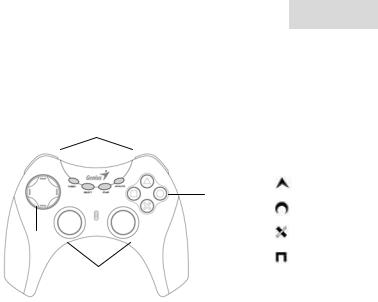
Français
Introduction
La Série MaxFire Blaze est conçue pour les systèmes PlayStation2/ PlayStation One. Le double moteur produit des vibrations hyper réalistes – pour prendre encore plus de plaisir à jouer. Ce contrôleur de jeu multifonctions va vous faire pénétrer dans une nouvelle dimension de jeu !
Bouton L1, L2, R1, R2
|
PS2 |
PC |
|
|
|
Bouton |
|
Bouton |
4 |
|
|
|
|
|
|
Bouton |
|
Bouton |
3 |
|
|
|
|
|
Pave directionnel |
Bouton |
|
Bouton |
1 |
8 voies |
Bouton |
|
Bouton |
2 |
Joystick analogique |
|
|
|
|
&bouton L3, R3
A)Pour une utilisation sur PlayStation 2 (pour “MaxFire Blaze2” & “MaxFire Blaze ”)
La série MAXFIRE Blaze2 possède le mode Numérique et Analogique sous PlayStation2 : Le premier voyant LED sous la manette est l’indicateur Turbo/Auto. Le second voyant LED est la lumière du Mode. Le mode Numérique est activé lorsque le second voyant LED est éteint ; le mode Analogique est activé lorsque ce voyant est allumé (en rouge). Branchement à une PlayStation 2/ PlayStation One
1.Insérez la prise PS2 standard de votre MaxFire Blaze dans votre PS 2/PS one.
2.En fonction des demandes du jeu, appuyez sur le bouton Mode et sélectionnez le Mode de votre choix (Numérique ou Analogique).
3.Vous pouvez maintenez lancer le jeu.
Note : Il est normal que certains jeux verrouillent automatiquement le Mode Analogique (car ces jeux doivent impérativement être joués en Mode Analogique).
B) Pour une utilisation sur PC (pour “MaxFire Blaze2”) Installation du pilote :
Insérez le CD-ROM du pilote dans votre PC et suivez les instructions
7

Français
qui s’affichent.
Installation du contrôleur de jeu :
1.Insérez le connecteur USB de votre MaxFire Blaze2 dans la prise USB de votre PC.
2.En fonction des demandes du jeu, appuyez sur le bouton Mode et sélectionnez le Mode de votre choix (Numérique ou Analogique).
3.Vous pouvez maintenez lancer le jeu.
Note : Si vous pensez ne pas utiliser le contrôleur de jeu pendant une
longue période, retirez le connecteur USB de l’ordinateur.
C) Réglage de la Fonction Turbo/Auto
 ,
,  ,
,  ,
,  , L1, L2, R1, R2 peuvent être configurés sous la fonction Turbo/Auto. Trois modes sont disponibles : Normal, Turbo et Auto. Normal est l’option standard, Turbo est l’option de tir rapide, et Auto est l’option de tir automatique. Sous le mode “NORMAL,” le voyant Turbo de la manette est éteint.
, L1, L2, R1, R2 peuvent être configurés sous la fonction Turbo/Auto. Trois modes sont disponibles : Normal, Turbo et Auto. Normal est l’option standard, Turbo est l’option de tir rapide, et Auto est l’option de tir automatique. Sous le mode “NORMAL,” le voyant Turbo de la manette est éteint.
Réglage Turbo
1.Commencez par appuyer sur le bouton que vous désirez employer pour la fonction Turbo.
2.Appuyez “une fois” sur ce bouton pour régler l’option de tir rapide (Turbo).
3.Une fois la fonction Turbo réglée, à chaque fois que vous appuierez sur ce bouton le voyant Turbo s’allumera en vert. Inutile d’appuyer sur d’autres boutons ; le voyant vert Turbo sera toujours allumé.
4.Pour désactiver la fonction Turbo : Appuyez “deux fois” sur le bouton que vous avez sélectionné comme bouton Turbo. Le voyant vert Turbo s’éteint.
Réglage Auto
1.Commencez par appuyer sur le bouton Turbo.
2.Appuyez “deux fois” sur le bouton que vous désirez employer comme bouton de tir automatique (Auto)
3.Une fois la fonction Auto réglée, le voyant Turbo s’allumera en vert. Inutile d’appuyer sur d’autres boutons ; le voyant vert Turbo sera toujours allumé.
4.Pour désactiver la fonction Auto : Appuyez sur le bouton Turbo et appuyez “une fois” sur le bouton que vous avez régler comme bouton Auto. Le voyant vert Turbo s’éteint.
Note : Si vous souhaitez désactiver simultanément la fonction Turbo/Auto, débranchez tout simplement le connecteur avant de le rebrancher.
8
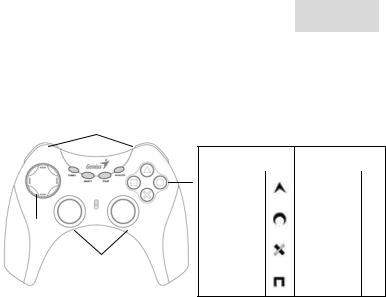
Italiano
Introduzione
La serie MaxFire Blaze è stata progettata per i sistemi PlayStation2/ PlayStation one. Le vibrazioni a due motori simulano la realtà, in modo da offrire un maggiore divertimento durante il gioco. Questo game controller multifunzionale vi porterà in un nuovo livello di divertimento nel gioco.
Pulsante L1, L2, R1, R2
|
PS2 |
PC |
|
|
|
Pulsante |
Pulsante |
4 |
|
|
|
|
||
|
|
|
|
|
|
Pulsante |
Pulsante |
3 |
|
D-Pad a 8 vie |
|
|
||
|
|
|
||
Pulsante |
Pulsante |
1 |
||
|
||||
Stick analogico |
|
|
||
|
|
|
||
Pulsante |
Pulsante |
|
||
e pulsante L3, R3 |
2 |
|||
|
|
A) Per l'uso su PlayStation 2 (per “MaxFire Blaze2” e “MaxFire Blaze”)
La serie MAXFIRE Blaze dispone delle modalità Digitale e Analogica quando si usa la PlayStation2: Il primo LED nella parte inferiore del game pad fornisce l'indicazione Turbo/Auto. Il secondo LED fornisce l'indicazione di Modalità. In Modalità Digitale il secondo LED è spento; in Modalità Analogica il LED è acceso (rosso).
Connessione a PlayStation 2/ PlayStation One
1.Collegare alla PS 2/PS one il connettore standard PS2 del
MaxFire Blaze2.
2.In base alle esigenze di gioco, premere il pulsante Modalità e scegliere la Modalità appropriata (Digitale o Analogica).
3.A questo punto si può giocare.
Nota: È normale che alcuni giochi vengano bloccati automaticamente il Modalità Analogica (poiché alcuni giochi devono essere utilizzati in Modalità Analogica).
B) Per l'uso su PC (per “MaxFire Blaze2”) Installare il driver:
Inserire il disco Driver nell'unità CD-ROM del PC e seguire le
9
